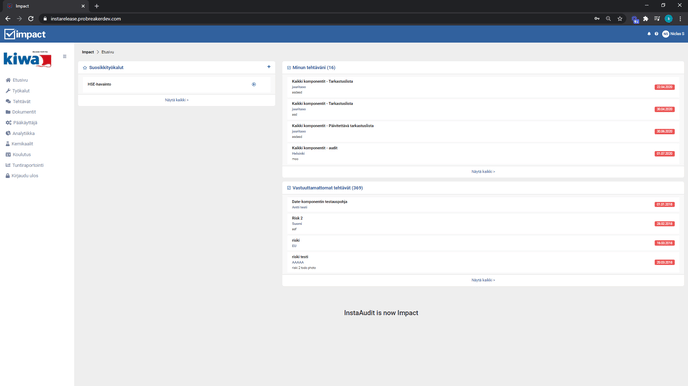Etusivu ja sen toiminnallisuudet
Tässä ohjeessa on käyty läpi mitä löytyy Impactin etusivulta ja ominaisuuksien toiminnallisuudet.

Sivuvalikko
Vasemmassa reunassa on sivuvalikko, josta löydät kaikki käytössä olevat Impactin toiminnallisuudet. Sivuvalikon sisältö vaihtelee sen mukaan mitkä oikeudet käyttäjällä on ja mitä ominaisuuksia organisaatiolla on Impactissa käytössä.
Sivuvalikon voi piilottaa saadakseen lisää tilaa varsinaiseen näkymään. Piilottaminen tapahtuu sivuvalikon oikeassa yläkulmassa olevista kolmesta viivasta painamalla. Valikon saa taas auki samaan tapaan kolmesta viivasta painamalla.
-webp.webp?width=688&height=387&name=valikko_piiloon_fi-2%20(1)-webp.webp)
Suosikkityökalut
Etusivulla vasemmalla sarakkeessa näkyy käyttäjän suosikkityökalut. Suosikkityökaluja voi hallinnoida itse ja sarakkeeseen kannattaakin tallentaa suoraan valittavaksi useimmiten käytetyt työkalut. Maksimi määrä suosikkityökaluille on 10kpl. Suosikkityökalun käyttö on helppoa ja nopeaa, pääset aloittamaan työkalun suoraan etusivulta painamalla play-painiketta työkalun nimen vierestä.
Suosikkityökalun lisääminen ja poistaminen
- Aloita lisäys painamalla etusivulta Suosikkityökalut kohdan vieressä olevasta sinisestä +-merkistä.
- Valitse alasvetovalikosta työkalu/työkalut, jotka haluat lisätä.
- Paina Tallenna, jonka jälkeen lisäämäsi työkalut näkyvät etusivulla.
Mikäli haluat poistaa lisäämäsi suosikkityökalun, voit tehdä sen avaamalla +-merkin takaa listan suosikkityökaluista. Paina avautuvasta listasta haluamasi työkalun vierestä roskakorin kuvaketta ja tämän jälkeen painaa tallenna.

Omat tehtävät
Etusivulla vasemmanpuoleisessa sarakkeessa näkyvät ylimpänä kaikki sinulle vastuutetut tehtävät, jotka ovat vielä avoinna.
Etusivun listasta pääsee suoraan käsittelemään omia tehtäviä klikkaamalla listassa suoraan tiettyä tehtävää tai näytä kaikki -kohtaa, jolloin kaikki sinulle määrätyt auki olevat tehtävät aukeavat tehtäväsivulta.
Vastuuttomat tehtävät
Etusivulla vasemmanpuoleisessa sarakkeessa Omien tehtävien alapuolella näkyvät kaikki niiden tasojen vastuuttomat avoimet tehtävät, mihin sinulla on tehtävät-oikeus.
Etusivun listasta pääsee suoraan käsittelemään vastuuttomia tehtäviä listassa suoraan tiettyä tehtävää tai näytä kaikki -kohtaa, jolloin kaikki auki olevat vastuuttomat tehtävät aukeavat tehtäväsivulta.